Google Analytics 4 (GA4) est devenu la norme pour suivre et comprendre le comportement des utilisateurs en ligne. Mais l’installer correctement et savoir naviguer dans son interface de rapports peut faire toute la différence entre disposer de données qui permettent de prendre des décisions éclairées et se retrouver avec un amas confus de chiffres. Dans ce guide, basé sur les idées de Analytics Mania, nous expliquons étape par étape comment installer Google Analytics, utiliser Google Tag Manager (GTM) et comprendre ses principales fonctionnalités de reporting.
1. Surveillez l’historique des modifications
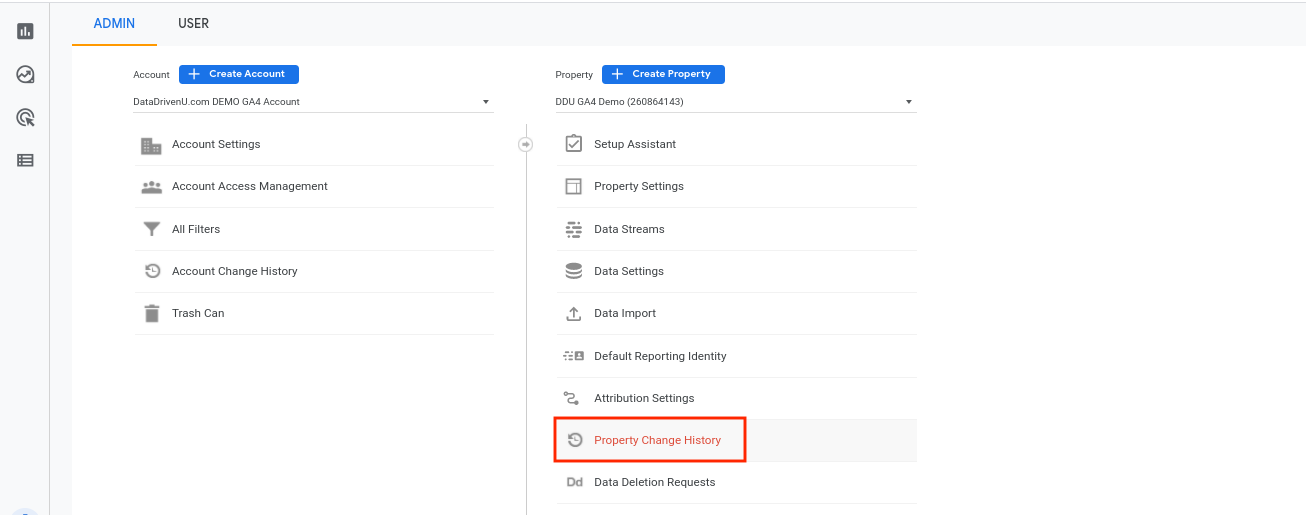
Avant de commencer l’installation, il est judicieux de se familiariser avec la fonctionnalité d’historique de Google Analytics. Si votre suivi cesse soudainement de fonctionner, l’historique peut révéler si quelqu’un a modifié ou supprimé une balise Google ayant perturbé votre configuration. En vérifiant régulièrement cette section, vous pouvez diagnostiquer rapidement les changements et maintenir la continuité des données.
2. Configurez votre flux de données
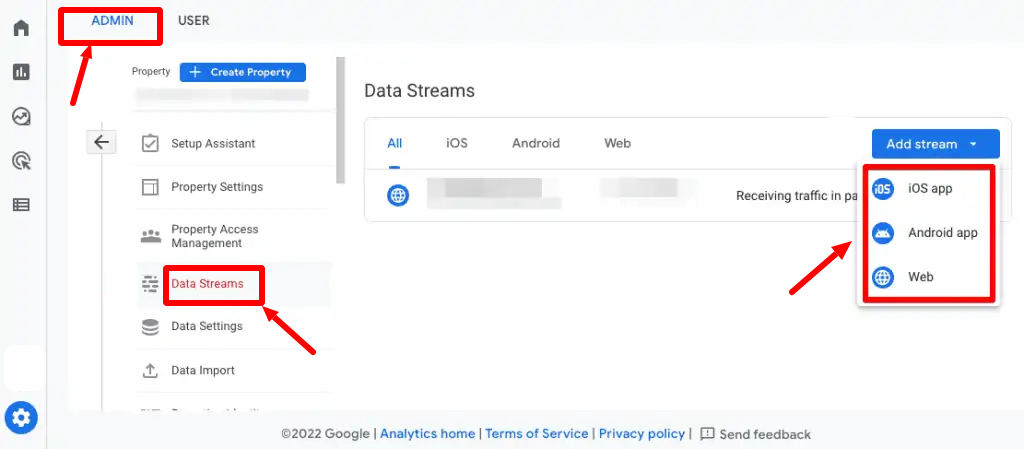
La base du suivi Google Analytics commence dans Admin → Flux de données. Cliquez sur le flux de données de votre site Web pour accéder à l’ID de mesure — l’élément clé dont Google Analytics a besoin pour suivre votre site. Si vous utilisez un CMS comme WordPress ou Shopify, vous pouvez généralement coller cet ID directement dans l’intégration analytique du CMS. Cela suffit souvent à démarrer la collecte de données.
3. Installation manuelle de Google Analytics (pour les sites personnalisés)
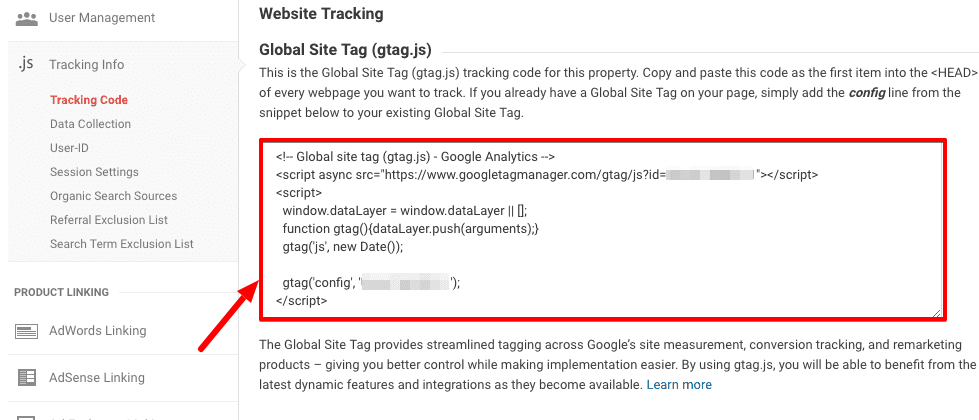
Si votre site est développé sur mesure sans intégration CMS ni GTM, vous devrez installer Google Analytics manuellement. Cela implique de copier le code de balise Google Analytics fourni et de le coller dans la section <head> de chaque page de votre site. Les développeurs se chargent souvent de cette étape pour garantir un chargement constant du code de suivi et la capture de toutes les interactions des visiteurs.
4. Pourquoi utiliser Google Tag Manager (GTM) pour installer Google Analytics
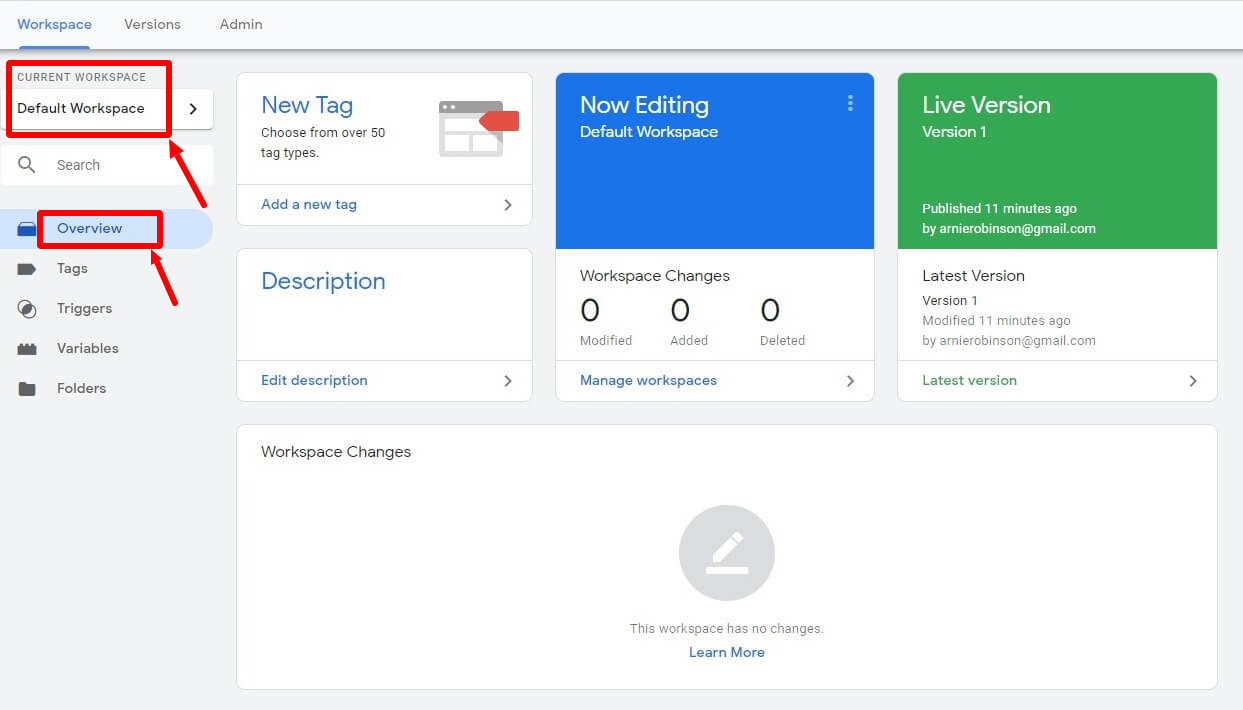
Bien que l’installation manuelle fonctionne, Google Tag Manager offre beaucoup plus de flexibilité. GTM vous permet de gérer toutes vos balises de suivi en un seul endroit, de déployer des modifications sans toucher directement au code du site, et de tester avant publication. Pour une évolutivité à long terme, c’est la méthode recommandée.
5. Création d’un compte et d’un conteneur GTM
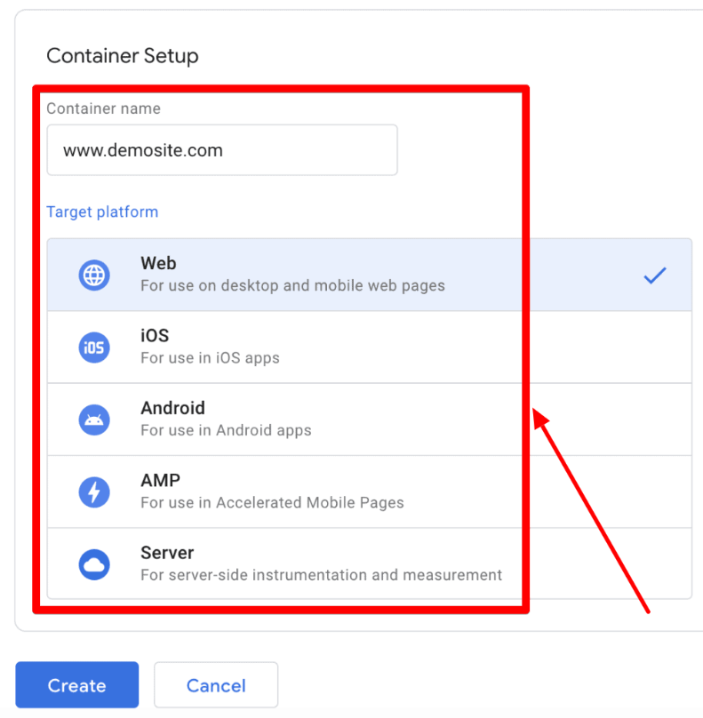
Rendez-vous sur tagmanager.google.com, créez un compte et configurez un conteneur (choisissez « Web » comme plateforme cible). Vous recevrez un extrait de code GTM à coller dans la section <head> de votre site. Ce conteneur sera l’emplacement central où vous stockerez toutes vos balises, y compris Google Analytics.
6. Testez votre installation GTM
Une fois le code GTM en place, utilisez le mode Aperçu pour vérifier l’installation. Saisissez l’URL de votre site, connectez-vous et cherchez l’état « Connecté ». Installer l’extension Chrome Tag Assistant peut améliorer le mode Aperçu, facilitant le dépannage et la confirmation que tout fonctionne avant la mise en ligne.
7. Ajoutez Google Analytics à GTM
Dans GTM, créez une nouvelle balise et choisissez « Google Analytics : Configuration GA4 ». Collez votre ID de mesure, définissez le déclencheur sur « Toutes les pages » (pour qu’il s’active à chaque chargement), et nommez-la clairement, par exemple « Config GA4 ». Testez en mode Aperçu, puis publiez pour la rendre active.
8. Confirmez la collecte de données Google Analytics
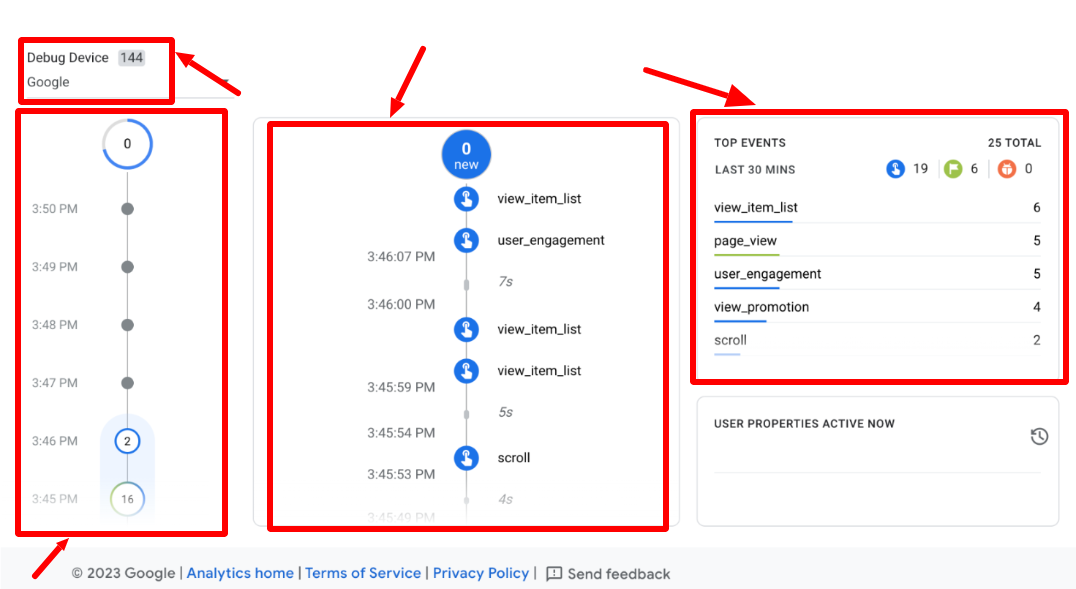
Dans Google Analytics, allez dans Admin → DebugView pour vérifier que le code de suivi s’exécute et que les événements (comme les vues de page) sont enregistrés. Les données peuvent mettre quelques minutes à apparaître sur une nouvelle propriété. Une fois confirmé, consultez le rapport en temps réel pour observer l’activité en direct.
9. Comprendre les rapports standards de Google Analytics
Google Analytics propose un ensemble de rapports par défaut couvrant l’acquisition, l’engagement, la monétisation et la rétention. Le rapport d’acquisition est particulièrement utile pour comprendre d’où vient votre trafic, avec des sources regroupées par canaux (« Recherche organique », « Direct », etc.).
10. Indicateurs clés à surveiller dans les rapports d’acquisition
- Sessions : Nombre total de visites.
- Sessions engagées : Visites avec activité significative.
- Nombre d’événements : Total des actions (clics, formulaires soumis, etc.).
- Taux de conversion (taux d’événement clé) : Pourcentage de sessions se terminant par une action souhaitée.
- Revenu : Si le suivi e-commerce est activé.
L’utilisation de filtres et le changement de dimensions (par ex. « Source/Média de session ») permettent une analyse plus fine.
11. Filtrez et comparez les données
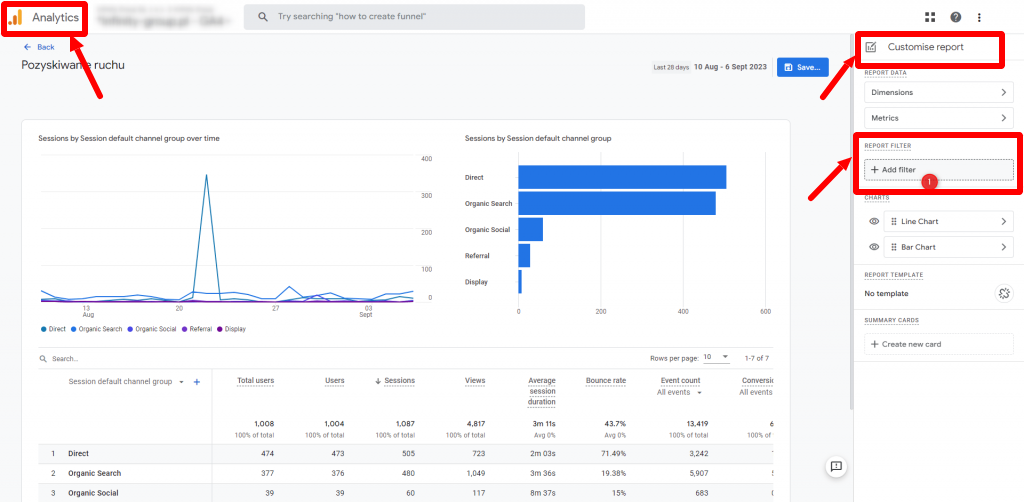
Google Analytics permet de filtrer par pays, appareil ou source de trafic. Vous pouvez comparer plusieurs segments (ex. trafic USA vs Canada) pour identifier des tendances et adapter vos actions marketing.
12. Pages d’atterrissage et contenu le plus consulté
Les rapports « Pages et écrans » et « Pages de destination » montrent quelles pages génèrent le plus de vues et servent de point d’entrée. Ces données sont essentielles pour optimiser les pages à fort trafic.
13. Vue d’ensemble en temps réel
Le rapport Temps réel montre l’activité des visiteurs sur les 30 dernières minutes : utilisateurs actifs, emplacement, pages vues, actions effectuées. Idéal pour surveiller un lancement de campagne ou vérifier le suivi.
14. Utilisation de l’espace Explorations
La section « Explorations » de Google Analytics permet des analyses plus avancées et personnalisées :
- Libre : Tableaux et visualisations personnalisées.
- Entonnoir : Analyse des parcours de conversion.
- Chemins : Visualisation des flux de navigation.
15. Créer une exploration libre
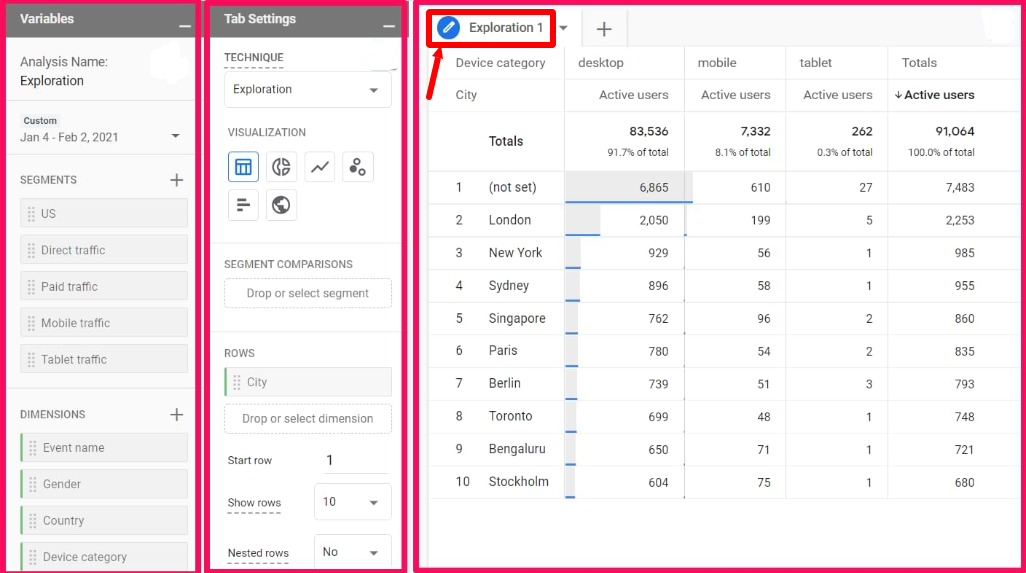
Démarrez avec une exploration vierge, sélectionnez vos dimensions (ex. pays, catégorie d’appareil) et vos métriques (ex. revenus d’achat), puis disposez-les en tableau ou carte thermique.
16. Exploration par entonnoir
Permet de définir les étapes d’un parcours de conversion (ex. Vue produit → Ajout au panier → Achat) et de voir où les utilisateurs abandonnent.
17. Exploration par chemins
Permet de visualiser comment les visiteurs se déplacent dans votre site, à partir d’une page précise (ex. page d’accueil).
18. Apprentissage continu avec Google Analytics
L’interface de Google Analytics est riche et nécessite du temps pour être maîtrisée. L’essentiel est d’expérimenter, filtrer et personnaliser vos rapports pour répondre à vos objectifs.
Questions ou commentaires : Partagez-les dans la section ci-dessous. Si vous pensez ne pas exploiter pleinement Google Workspace, contactez-nous à https://cloudsultans.com Nous proposons un audit ou une consultation gratuite pour trouver la meilleure solution.



